工行网上银行怎么对账 工行手机银行如何对账
阅读热度:更新时间:2021-03-15
请使用手机下载"工行企业手机银行"APP。

下载成功后,打开"工行企业手机银行"APP,首页展示如图片显示。下一步,请点击"请点击登陆"!

请准备贵单位电子银行"U盾",将贵单位此"U盾"插入手机音频接口!

系统展示此提示信息,确认贵单位企业U盾已插入音频插口,手机成功识别"U盾"后,"U盾"屏幕显亮,随后即可点击"登录"。

请此时输入贵单位"U盾"密码。(若新单位未曾登录网上银行或手机银行则为新开户时在银行柜台领取U盾时设置的8位初始全数字密码;若已修改密码请输入U盾的最新密码。)⚠️如遗忘密码,需要到开户网点办理重置密码手续(请准备营业执照原本、法人身份证原件、代办人身份证原件、公章、财务章、法人章、知晓6位的账户密码)
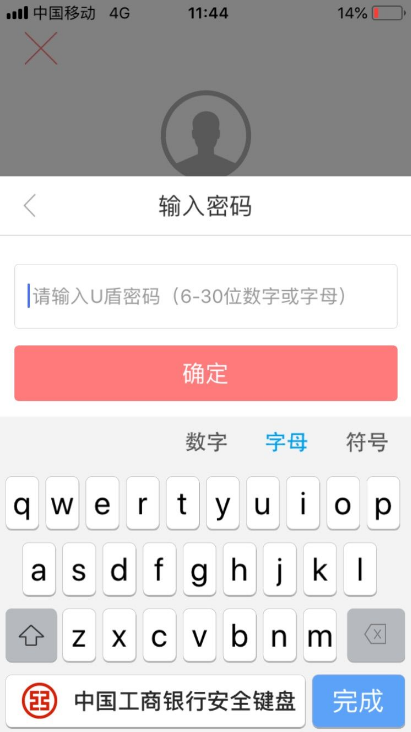
成功输入U盾密码则可见进入贵单位手机银行首页。首页若未直接展示"银企对账"字样,请点击"+更多"添加选项功能。
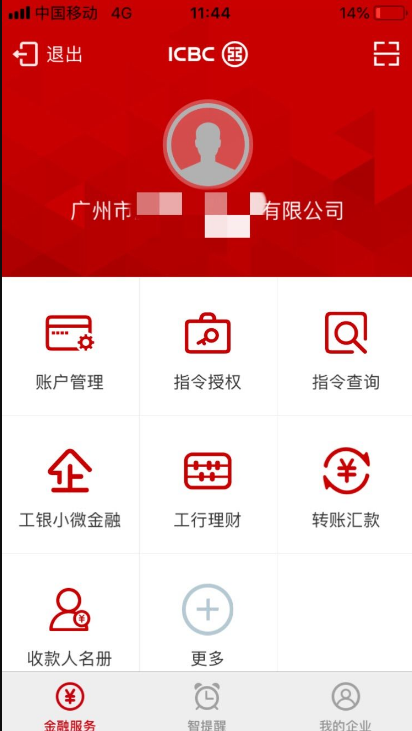
请先查找"银企对账"并☑️勾选"银企对账",其后点击"返回"退回首页菜单。

首页选项增加"银企对账",请点击"银企对账"!进入对账操作流程。
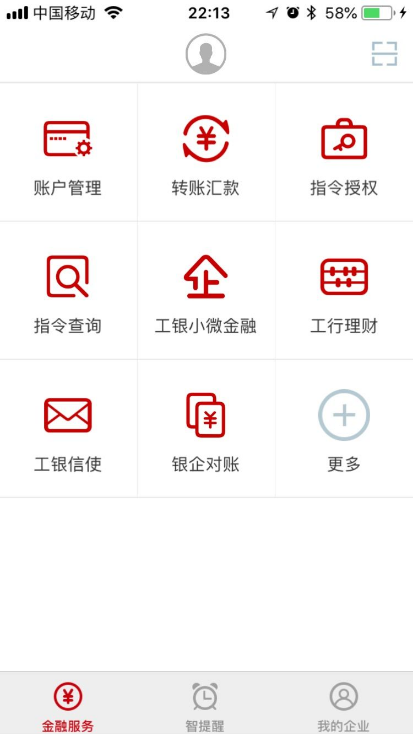
系统展示贵单位未对账的账号信息,请点击账号下方的对账时间信息。(此信息则为需要核对账务的年月账户资金余额)

请确认贵单位账务无误后点击"余额已平"(备注:若资金有异议,请先不要点击"余额不平",立刻与我行联系,我行将尽快为贵单位核对账务;如点击"余额不平",核实账务无误后需要贵单位带相关印章到开户银行办理资金确认事宜,故请谨慎点击!)

点击"余额已平"后,系统将转换界面,请此时输入U盾密码。

并按提示在U盾上按"OK"键。
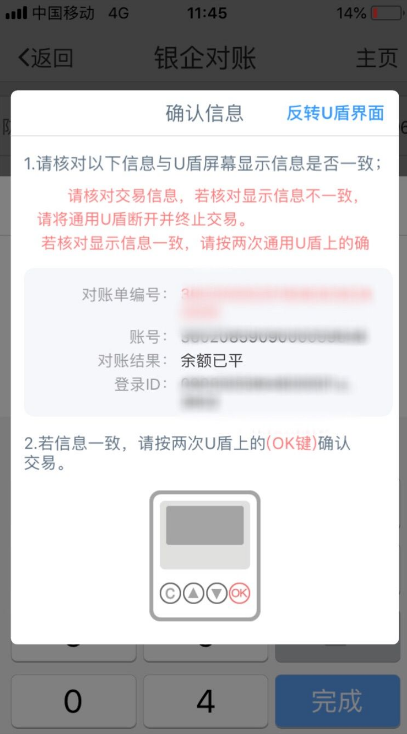
系统提示此信息页面,即已完成对账!
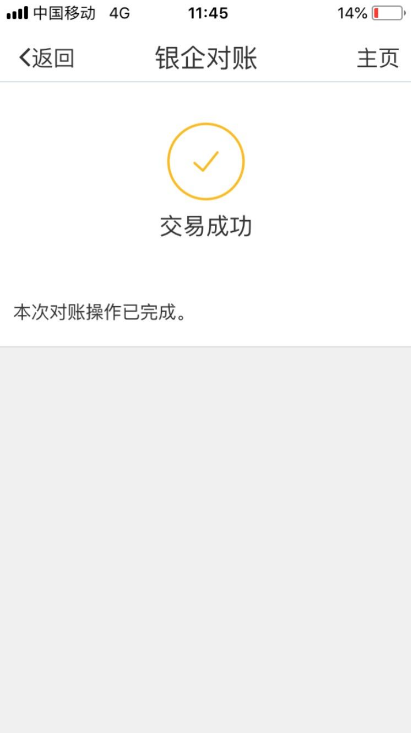
相关文章
精彩推荐
